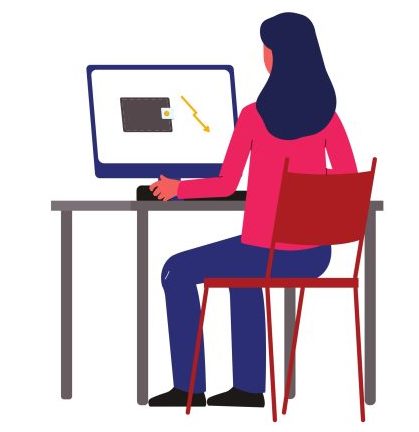Het toevoegen van een e-commerce functionaliteit aan je WordPress-site met behulp van WooCommerce
Ben je een website aan het bouwen en wil je graag een e-commerce functionaliteit toevoegen? Dan is WooCommerce dé oplossing voor jou. Met WooCommerce, een gratis plugin voor WordPress, kun je eenvoudig een webshop toevoegen aan je website. In dit artikel deel ik mijn ervaring met het toevoegen van een e-commerce functionaliteit aan mijn WordPress-site met behulp van WooCommerce.
Wat is WooCommerce?
WooCommerce is een populaire plugin voor WordPress die speciaal is ontworpen voor het opzetten van een e-commerce webshop. Met WooCommerce kun je producten toevoegen, voorraad beheren, betalingen verwerken en nog veel meer. Het is een veelzijdige plugin die je in staat stelt om een professionele webshop te creëren.
Stap 1: WooCommerce installeren en activeren
Om te beginnen met het toevoegen van een e-commerce functionaliteit aan je WordPress-site, moet je WooCommerce installeren en activeren. Dit kun je doen via het dashboard van je WordPress-site. Ga naar ‘Plugins’ en klik op ‘Nieuwe toevoegen’. Zoek vervolgens naar ‘WooCommerce’ en installeer de plugin.
Belangrijk: Zorg ervoor dat je een veilige en betrouwbare hostingprovider hebt voordat je WooCommerce installeert. Een goede hostingprovider is essentieel voor het soepel laten draaien van je webshop.
Stap 2: Instellen van WooCommerce
Na het activeren van de plugin, word je gevraagd om een aantal basisinstellingen in te vullen, zoals je locatie, valuta en betalingsmethoden. Zorg ervoor dat je deze instellingen nauwkeurig en correct invult, aangezien dit van invloed is op de werking van je webshop.
Enkele belangrijke instellingen om in te vullen zijn:
- Locatie van je webshop
- Valuta die je wilt gebruiken
- Betalingsmethoden die je wilt aanbieden
Stap 3: Producten toevoegen
Nadat je WooCommerce hebt ingesteld, is het tijd om producten toe te voegen aan je webshop. Ga naar ‘Producten’ in het dashboard van je WordPress-site en klik op ‘Nieuw product toevoegen’. Vul de benodigde informatie in, zoals de naam, beschrijving, prijs en afbeeldingen van het product.
Tip: Zorg ervoor dat je productpagina’s SEO-vriendelijk zijn door relevante zoekwoorden toe te voegen en goed gestructureerde content te gebruiken.
Stap 4: Webshop vormgeven
Om je webshop aantrekkelijk te maken voor bezoekers, is het belangrijk om de vormgeving van je webshop te optimaliseren. Met WooCommerce kun je eenvoudig het uiterlijk van je webshop aanpassen door te kiezen uit verschillende thema’s en het aanpassen van kleuren, lettertypes en lay-out.
Belangrijk: Zorg ervoor dat je webshop responsive is, zodat deze op alle apparaten goed wordt weergegeven. Een responsive webshop zorgt voor een optimale gebruikerservaring en kan de conversie verhogen.
Conclusie
Het toevoegen van een e-commerce functionaliteit aan je WordPress-site met behulp van WooCommerce is een relatief eenvoudig proces. Met de juiste instellingen, productaanbod en vormgeving kun je een professionele webshop creëren die aantrekkelijk is voor bezoekers en zorgt voor een optimale gebruikerservaring. Volg bovenstaande stappen en start vandaag nog met het opzetten van je eigen webshop!